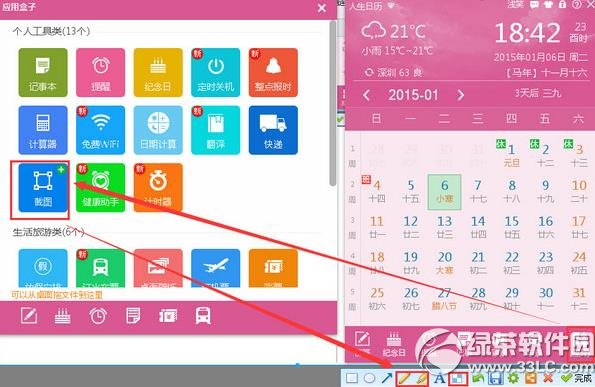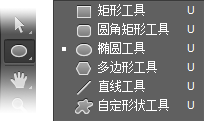萬盛學電腦網 >> 圖文處理 >> Photoshop教程 >> ps調色教程 >> Photoshop調出人物圖片淡青的非主流色調
Photoshop調出人物圖片淡青的非主流色調
非主流的色調非常隨意,制作方法也比較靈活。尤其是色調方面,完全可以按照自己的思路去調色,畫面看上去有個性即可。制作的時候也可以添加一些紋理或高光素材豐富畫面的層次。
原圖

最終效果

1、打開原圖,ctrl+j得到圖層1。
2、執行圖像——應用圖像,參數如圖。
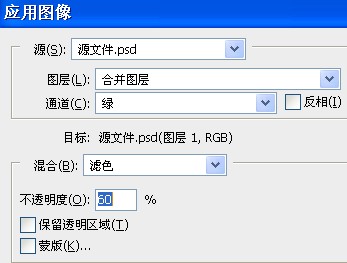
3、新建調整圖層,照片濾鏡,參數如圖。

4、新建調整圖層,可選顏色,參數如圖。


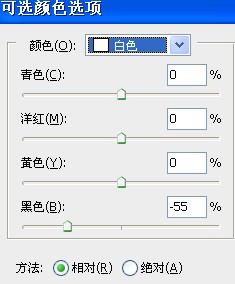
5、新建調整圖層,亮度/對比度 參數如圖。
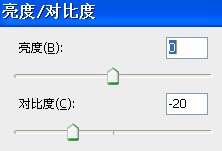
6、新建調整圖層,色相/飽和度,參數如圖步驟。
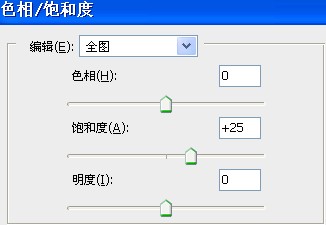
7、alt+ctrl+shift+e,蓋印圖層,得到圖層2。
8、執行濾鏡——濾鏡庫——深色線條,參數如圖。
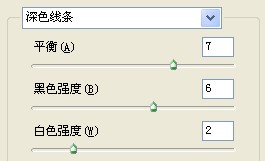
9、將圖層2的混合模式改為“柔光”,不透明度50%。
10、alt+ctrl+shift+e,蓋印圖層,得到圖層3。
11、TOPAZ銳化,輕微磨皮,再加些適合的文字,完成最終效果。

ps調色教程排行
軟件知識推薦
相關文章
copyright © 萬盛學電腦網 all rights reserved